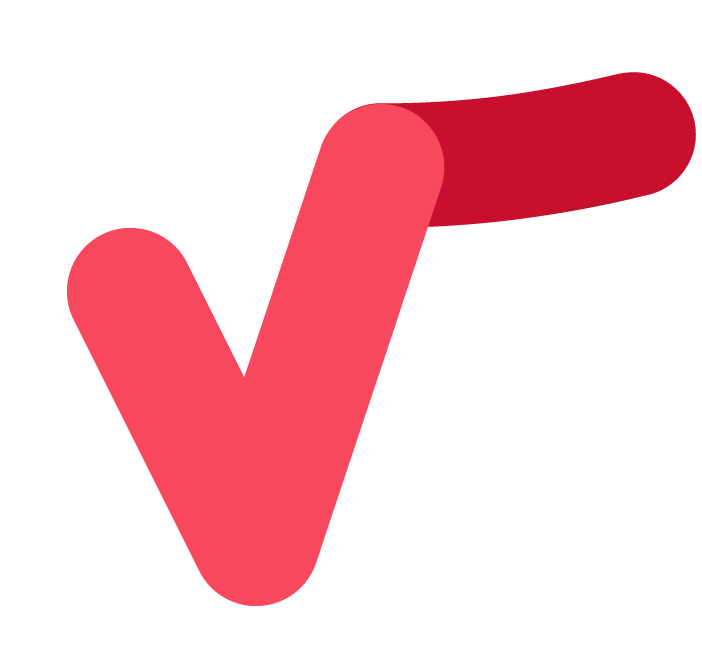- 软件介绍
- 下载地址
- 同类推荐
- 相关文章
EditPlus专业版是一款非常好用的文本编辑器,当然也可以作为HTML编辑器,PHP编辑器和Java编辑器。虽然EditPlus专业版可以作为记事本的替代品,但它也为网页作者和程序员提供了许多强大的功能。用于HTML,PHP,Java,C/C ++,CSS,ASP,Perl,JavaScript和VBScript的语法高亮显示。且EditPlus专业版拥有无限制的撤消与重做、英文拼字检查、自动换行、列数标记、搜寻取代、同时编辑多文件、全屏幕浏览功能,尤其是监视剪贴板的功能,能够同步于剪贴板自动将文字粘贴进 EditPlus 的编辑窗口中,让你省去粘贴的步骤。EditPlus专业版还内建完整的HTML&CSS1指令功能,对于习惯用记事本编辑网页的朋友,它可帮你节省一半以上的网页制作时间,若你有安装IE 3.0以上版本,EditPlus专业版还会结合IE浏览器于EditPlus窗口中,让你可以直接预览编辑好的网页(若没安装IE,也可指定浏览器路径)。不仅如此,EditPlus专业版修正上几个版本打开”首选项-文件-文件及文件类型语法“时弹出错误对话框的问题”,增加win32 ASM汇编语言、autoit3源码脚本、Inno Setup安装脚本、NSIS安装脚本、Bat批处理、Reg注册表文件,Ini配置文件等的高亮着色文件,由于其体积小巧功能强大,目前已得到绝大部分用户的认可,EditPlus专业版成为Windows下最好用的文本及程序语言编辑器,你可以使用EditPlus来完全替代Windows的记事本。当然,EditPlus专业版的用户界面也也相当易用,它支持多标签,你可以轻松编辑多个文档,而不会因为太多的窗口弄得手忙脚乱,非常人性化的!

EditPlus专业版功能特色
1、无限制的撤消与重做、英文拼字检查、自动换行、列数标记、搜寻取代、同时编辑多文件、全屏幕浏览
2、监视剪贴板,能够同步于剪贴板自动将文字粘贴进 EditPlus 的编辑窗口中,让你省去粘贴的步骤。
3、是一个非常好用的 HTML编辑器,它除了支持颜色标记、HTML 标记,同时支持 C、C++、Perl、Java,另外,它还内建完整的HTML & CSS1 指令功能,对于习惯用记事本编辑网页的朋友,它可帮你节省一半以上的网页制作时间,
4、可以结合IE浏览器于EditPlus窗口中,直接预览编辑好的网页。
5、增加win32 ASM汇编语言、autoit3源码脚本、Inno Setup安装脚本、NSIS安装脚本、Bat批处理、Reg注册表文件,Ini配置文件等的高亮着色文件
6、完全便携化,解压后运行点我注册导入注册表极为无限制注册版
7、包含64位和32位程序
8、解决文件模板弹出msql报错的问题,建议覆盖ini配置文件
9、默认启用全局暗色主题
10、可选右键菜单
11、可选设置IE默认查看源码程序
12、可选替换系统默认文档文件的右键编辑菜单的调用程序
13、自动识别系统位宽安装对应的版本
14、如果安装老版本,则不覆盖用户个性化设置
15、卸载可选保留设置
16、改进安装脚本:在X64系统下默认安装到64位的Program Files文件夹而不再是之前的Program Files(x86)
EditPlus专业版安装步骤
1、首先在该页选任意地址将EditPlus软件包下载至本地,然后解压运行包内安装程序。如下:在本站下载新版的Editplus软件安装包,双击运行。
2、根据提示选择【Accept】进入EditPlus软件的安装设置界面,选择【...】即可开始设置。

3、最后,EditPlus安装完就可以开始体验了。
EditPlus专业版使用技巧
一、设置EditPlus的配置文件路径
当我们对EditPlus进行一系列的配置以后,保存下这些配置文件。以后当我们重装系统,或者换台电脑使用的时候,只要重新加载一下那些配置文件,以前的配置就都重新回来了,非常方便。所以,在讲其他配置和技巧之前,我们先设置好EditPlus的配置文件路径。

1、运行打开EditPlus——【tools】——【Set Directories...】

2、选择你需要设置的信息,有两个目录一个是文件控制器;一个是语法目录,大家根据自己需求设置即可。
二、配置文件模板,告别重复的体力劳动
菜单【File】→ 【New】→ 【Configure templates...】→ 在打开的对话框中“填上”菜单中显示的文字,已经模板文件的路径,就可以了。下次当你再次选择【File】→ 【New】的时候,就能够看到你建立的模板了。
同类推荐
-
PDF24 Creator V9.1.0官网版

2020-04-29
立即下载 -
金山词霸 800.12012官网版

2021-10-14
立即下载 -
PeaZip V8.5.0最新版

2022-03-10
立即下载 -
EVerNote(印象笔记) V6.23.2.8859官方免费版

2020-06-03
立即下载 -
PowerPoint 2007官网版

2021-06-05
立即下载 -
Microsoft Word 2010 正式版

2021-05-24
立即下载
相关文章
-
EditPlus如何更改字符编码格式?
2022-12-11 -
EditPlus如何配置java编译运行环境?
2022-12-11 -
EditPlus如何配置用户工具?
2022-12-11 -
如何配置用户工具?EditPlus配置用户工具的方法
2022-12-04 -
EditPlus如何设置不生成bak文件?
2022-12-04 -
EditPlus如何执行python代码?
2022-12-04 -
EditPlus如何更改字符编码格式?
2022-12-04 -
EditPlus如何设置Tab用空格替换?
2022-12-04 -
EditPlus如何快速为文字块前后添加引号?
2022-12-04 -
EditPlus如何添加引号?EditPlus添加引号的方法
2022-12-04